Повышение резкости - один из важнейших этапов редактирования изображений, позволяющий подчеркнуть детали и улучшить общий вид. Adobe Camera Raw предлагает мощные инструменты, позволяющие настраивать резкость изображений по своему вкусу. В этом пошаговом руководстве вы узнаете, как эффективно использовать функции повышения резкости в Camera Raw, чтобы оптимизировать свои фотографии для печати и работы в Интернете.
Основные выводы
- Чтобы воспользоваться функциями повышения резкости в Camera Raw, перейдите на вкладку "Детали".
- Резкость можно настроить с помощью параметров "Радиус", "Детализация" и "Маскирование".
- Разрешение 300 dpi идеально для печатных изображений, а для веб-приложений достаточно 72 dpi.
- Чтобы правильно оценить резкость, установите для просмотра изображения значение 100 %.
Пошаговая инструкция
Для начала откройте изображение в Adobe Camera Raw. Чтобы найти функции повышения резкости, перейдите на вкладку "Детали". Там вы найдете различные ползунки: Sharpen, Radius, Detail и Mask.
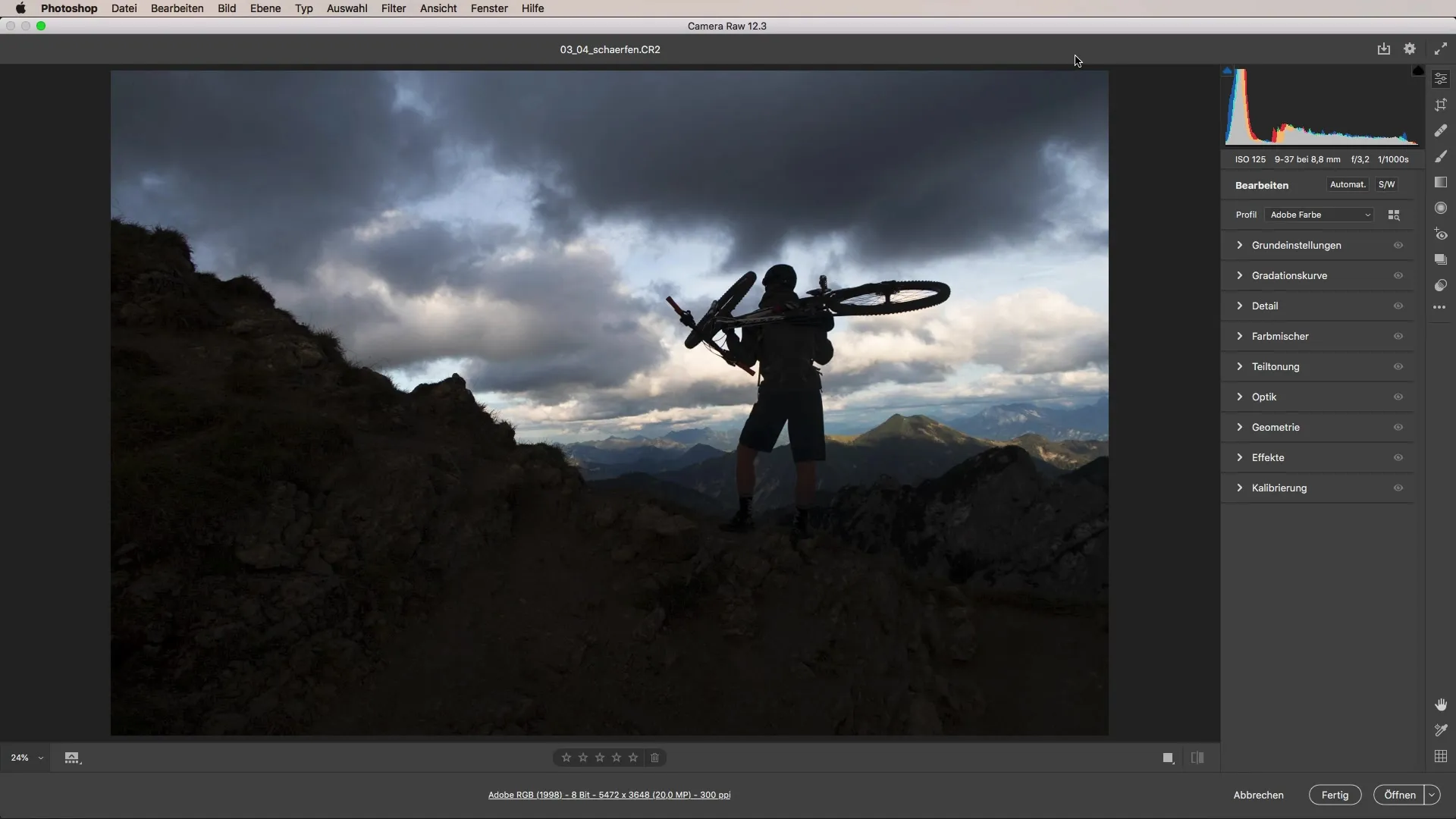
Также есть опции шумоподавления. При первом просмотре ползунок повышения резкости часто устанавливается на значение по умолчанию. В первую очередь попробуйте увеличить участок изображения до 100 %, чтобы понять, как именно влияют ваши настройки.
Для эффективного использования регуляторов резкости важно сначала вернуть изображение к нулевому значению, а затем приступить к повышению резкости. Также следует обратить внимание на опции шумоподавления, предварительно отключив его, чтобы не маскировать резкость без необходимости.
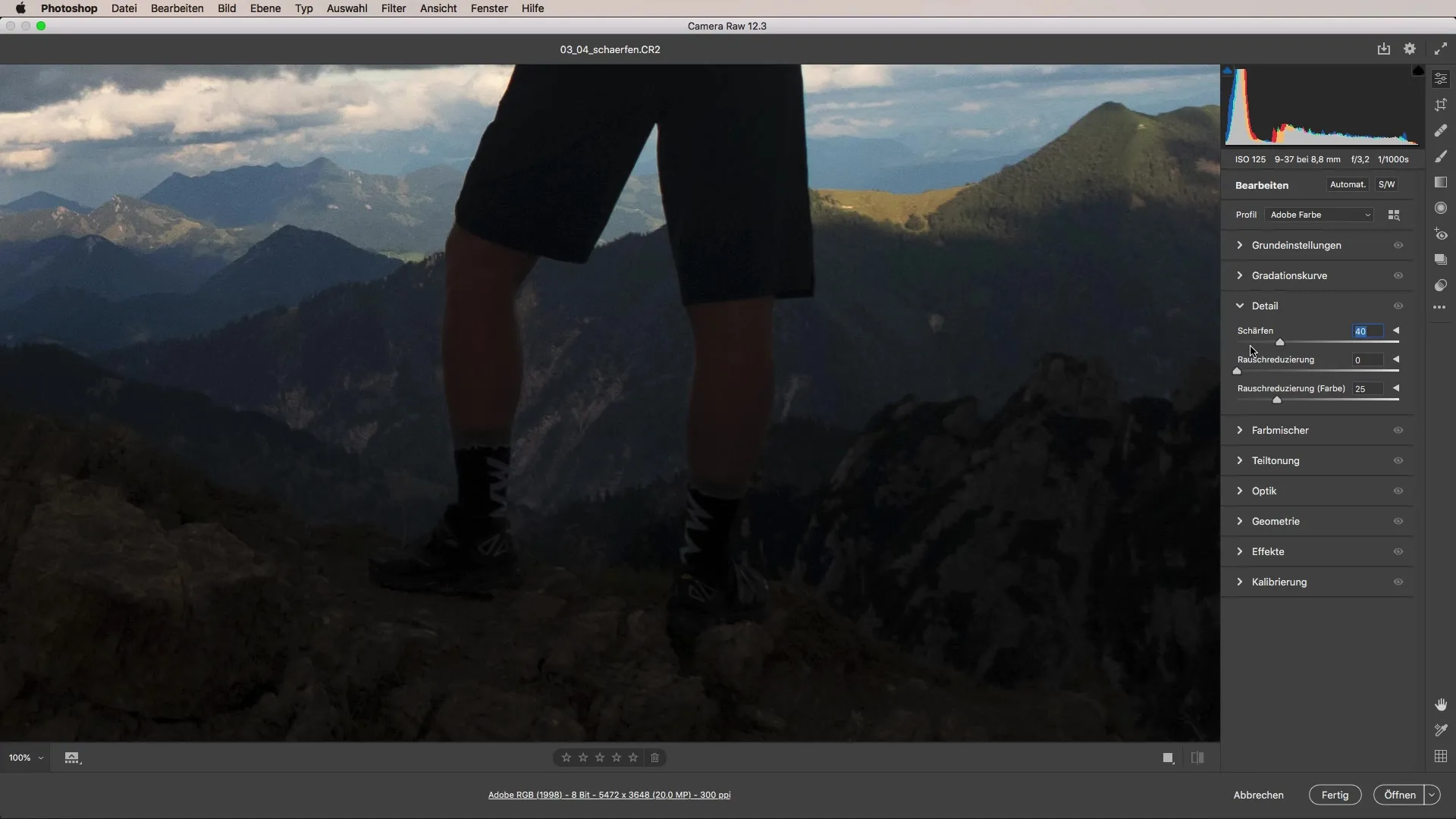
Теперь можно начать перемещать ползунок повышения резкости вправо. Следует помнить, что резкость может быстро привести к зернистой или зернистой текстуре, если вы увеличите ее слишком сильно. Ключевым моментом здесь является умеренное увеличение.
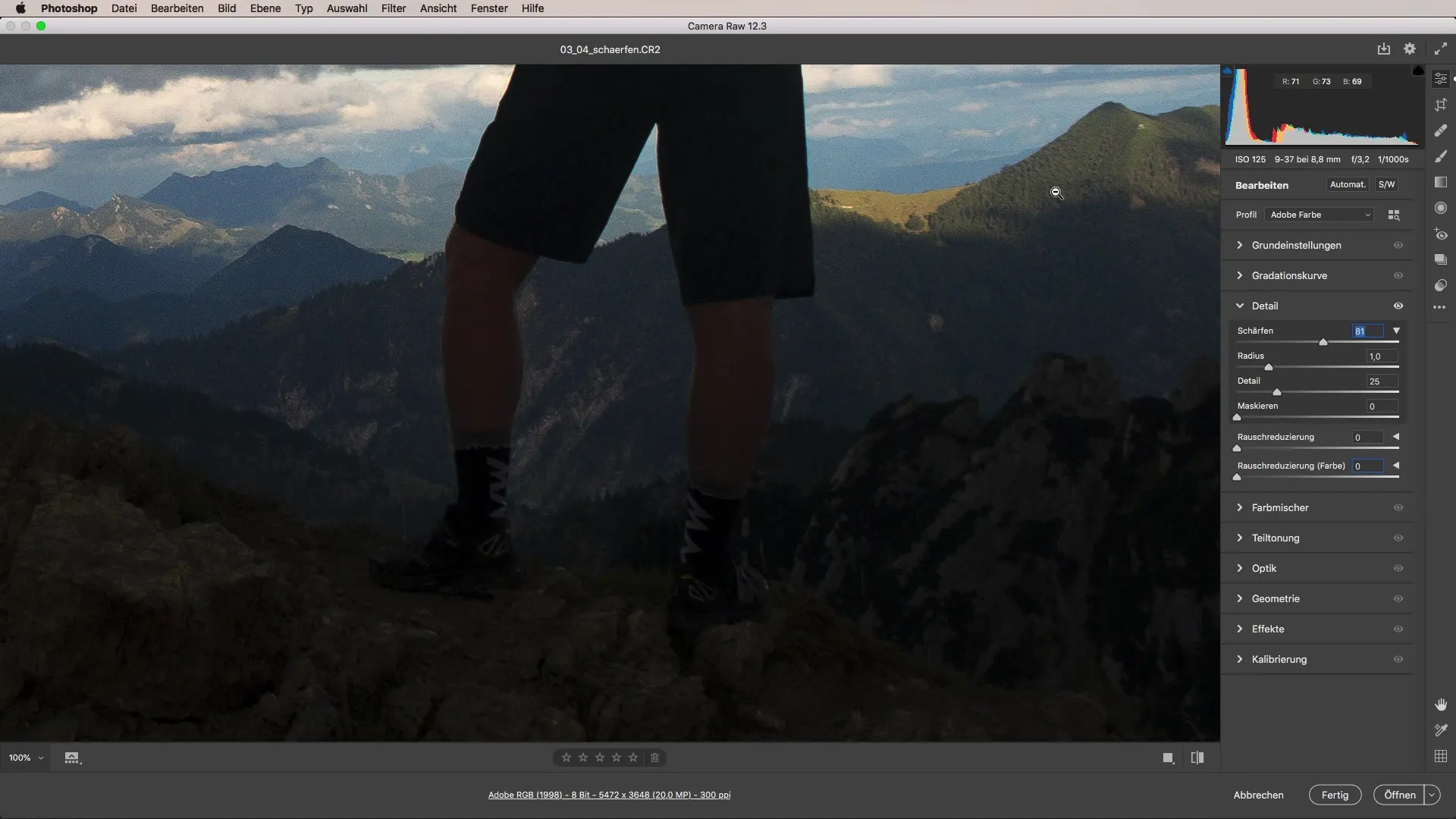
Поэкспериментируйте со значениями. Вас должно интересовать, где происходит переход между достаточной резкостью и чрезмерным подчеркиванием краев. Обратите особое внимание на детали изображения, например, на края веток или другие структурированные участки изображения.
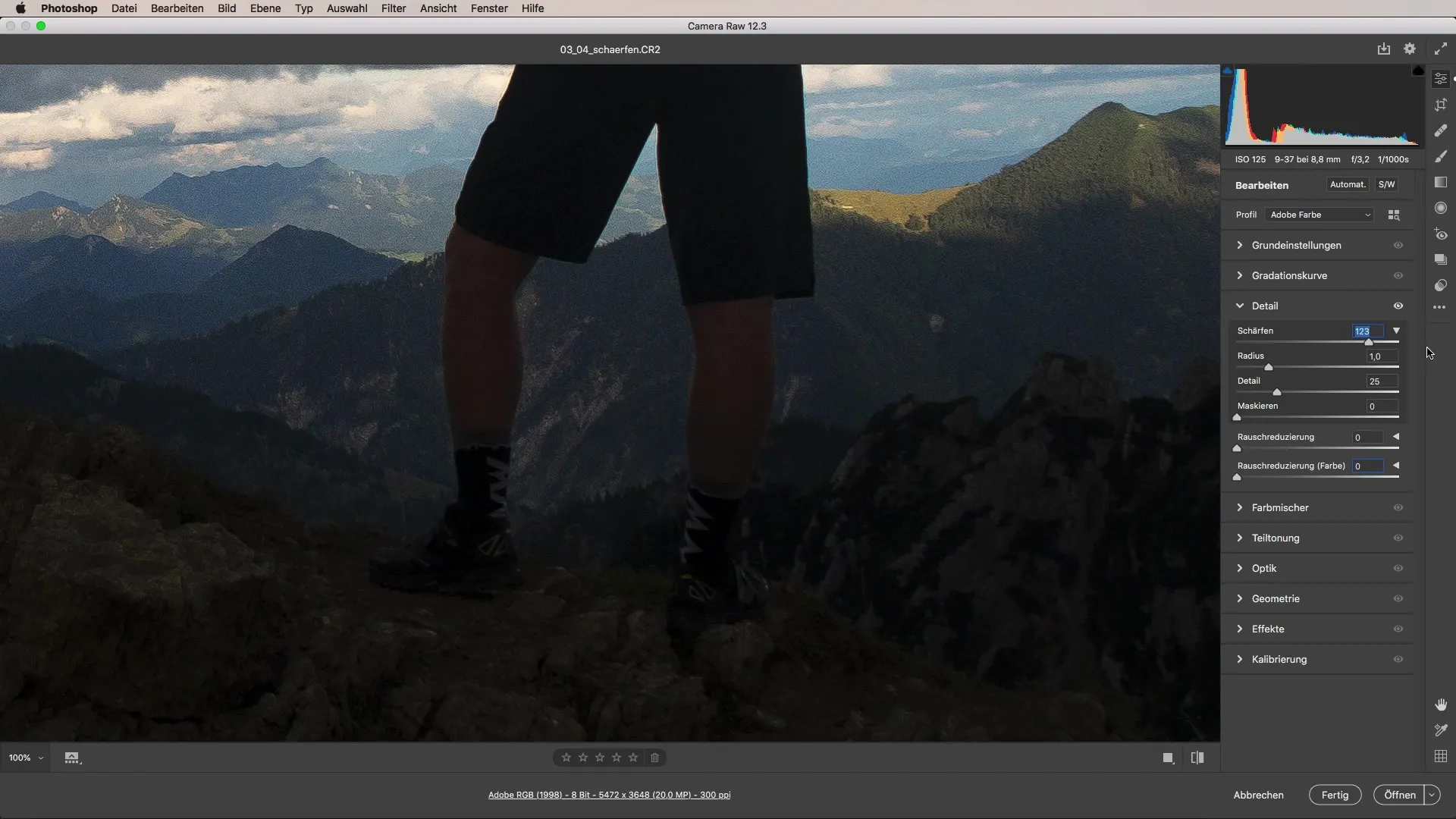
Радиус также оказывает большое влияние на резкость. Значение около одного пикселя часто является хорошей отправной точкой. Вы можете увеличить радиус, чтобы еще больше повысить резкость, но следите за тем, чтобы края не подчеркивались слишком сильно и не создавался неприятный эффект.
Ползунок детализации позволяет сфокусировать резкость на более мелких деталях. Значение около 20 должно служить хорошей отправной точкой. Однако слишком высокие значения могут привести к тому, что изображение будет выглядеть неестественно.
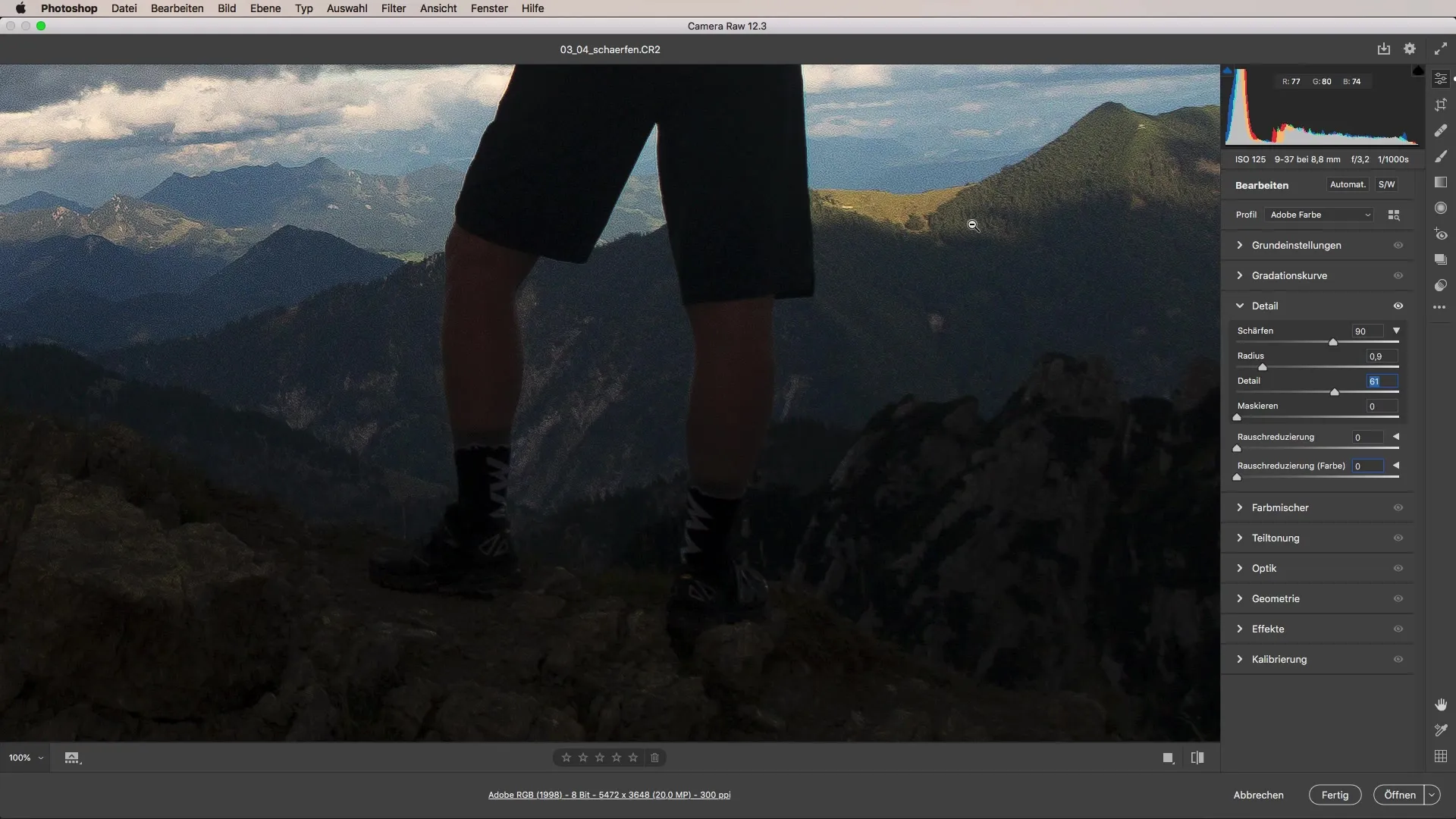
Наконец, маскирование - важная функция, позволяющая применить резкость только к определенным областям изображения. Вы можете сохранить резкость, маскируя отвлекающие текстуры.
На снимке оцените влияние ваших корректировок при 100-процентном увеличении, чтобы убедиться, что акценты визуально привлекательны и не преувеличены. Идеальный баланс между пушистостью и резкостью очень важен.
Если вы хотите подготовить изображение к печати, важно обратить внимание на разрешение. Размер 300 dpi является оптимальным для печати и гарантирует, что изображение останется четким при физической печати.
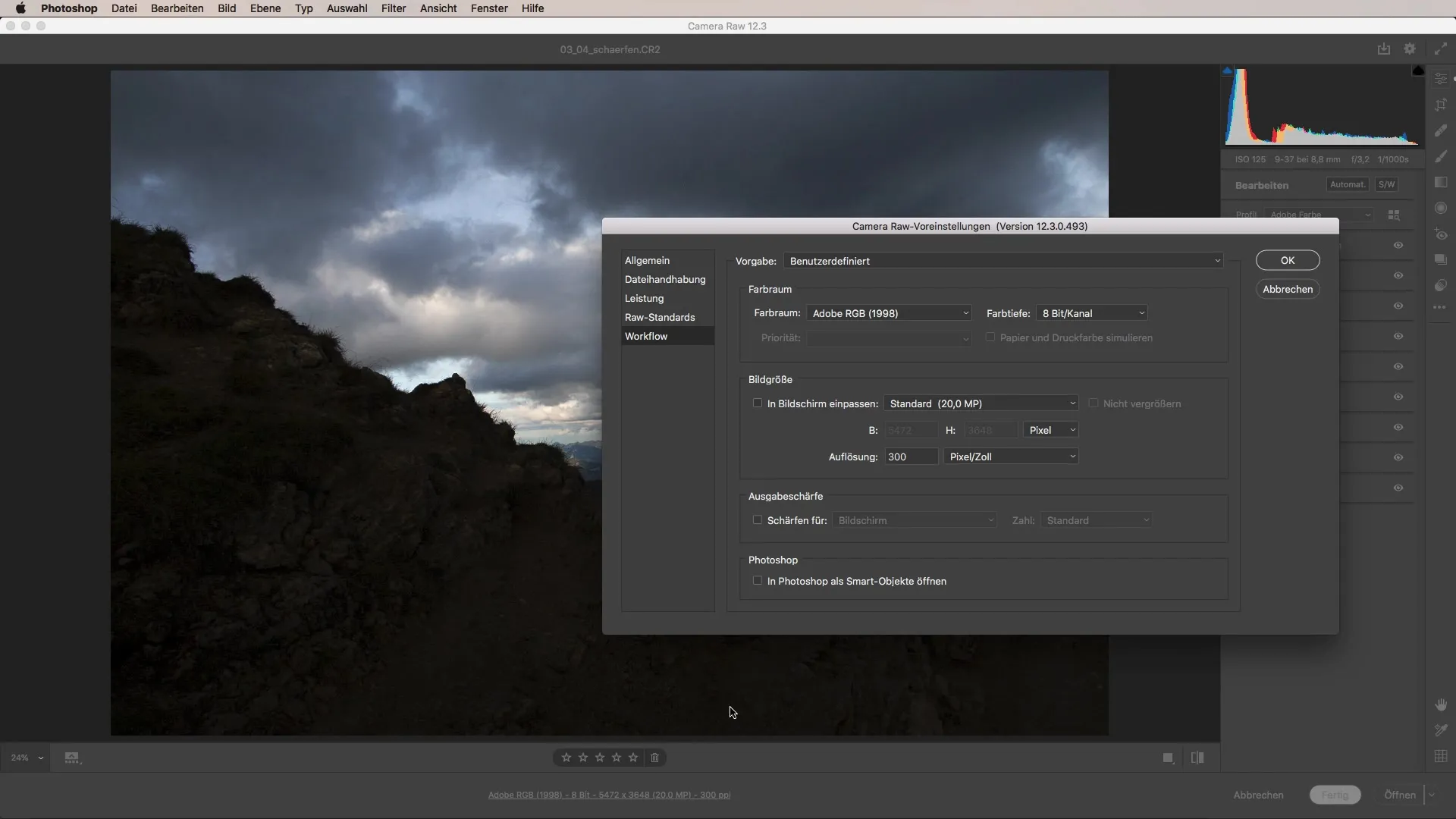
Для веб-приложений, с другой стороны, обычно достаточно разрешения 72 dpi. Убедитесь, что вы соответствующим образом подобрали размер изображения, особенно если вы публикуете его на социальных платформах или веб-сайтах.
Прежде чем сохранять изображения, подумайте об их максимальных размерах. Большинство платформ предъявляют особые требования к размеру файлов, которые необходимо учитывать.
Резюме - Повышение резкости в Camera Raw: исчерпывающее руководство
Повышение резкости изображений в Adobe Camera Raw предлагает множество способов улучшить качество изображения, как для печати, так и для Интернета. Понимая различные элементы управления повышением резкости и их оптимальные настройки, вы сможете добиться того, чтобы ваши фотографии выглядели профессионально.
Часто задаваемые вопросы
Как улучшить резкость изображения?Используйте регуляторы резкости на вкладке "Детали" в Camera Raw, чтобы настроить радиус, детализацию и маскирование.
Можно ли заранее увеличить изображение до 100%?Да, чтобы увидеть точные эффекты резкости, установите режим просмотра на 100%.
Какое значение я должен использовать для радиуса? Радиус около одного пикселя является хорошей отправной точкой.
Какое значение dpi оптимально для печати?Разрешение 300 dpi должно быть оптимальным для печати изображений.
Какое разрешение должно быть для веб-изображений?Для веб-приложений обычно достаточно 72 dpi.


